Obnovte smazané soubory v systému Android
Někdy se stane, že uživatel náhodně odstraní důležité údaje z telefonu nebo tabletu Android. Údaje mohou být také odstraněny / poškozeny během akce v systému viru nebo selhání systému. Naštěstí může být mnoho z nich obnoveno.
Pokud resetujete systém Android na tovární nastavení a nyní se pokoušíte obnovit data, která byla dříve na něm, selžete, protože v tomto případě jsou informace trvale smazány.
Obsah
Dostupné metody obnovení
Ve většině případů budete muset použít speciální programy pro obnovu dat, protože operační systém neobsahuje potřebné funkce. Je žádoucí mít na dosah ruky počítač a adaptér USB, protože můžete efektivně obnovit data na Android pouze pomocí stolního počítače nebo notebooku.
Metoda 1: Aplikace pro obnovení souborů v systému Android
V zařízeních Android byly vyvinuty speciální programy, které vám umožňují obnovit smazané údaje. Některé z nich vyžadují oprávnění uživatele root, jiné ne. Všechny tyto programy lze stáhnout z Play trhu .
Viz též: Jak získat práva root v systému Android
Zvažte několik možností.
GT Recovery
Tento program má dvě verze. Jeden z nich vyžaduje, aby uživatel měl práva na root a druhý ne. Obě verze jsou zcela zdarma a lze je nainstalovat z trhu Play. Verze, ve které není potřeba kořenová práva, je však trochu horší při obnově souborů, zejména pokud po jejich mazání trvalo dlouho.
Obecně platí, že instrukce v obou případech budou stejné:
- Stáhněte aplikaci a otevřete ji. V hlavním okně bude několik dlaždic. Můžete vybrat "Obnovení souborů" na vrcholu. Pokud víte přesně, jaké soubory potřebujete k obnovení, klikněte na příslušnou dlaždici. Pokyny se zabývají práce s volbou "Obnova souborů" .
- Vyhledá se položky, které mají být obnoveny. Může to trvat nějaký čas, takže buďte trpěliví.
- Zobrazí se seznam nedávno smazaných souborů. Pro pohodlí můžete přepínat mezi kartami v horním menu.
- Zaškrtněte políčko vedle souborů, které chcete obnovit. Pak klikněte na tlačítko "Obnovit" . Tyto soubory lze také trvale smazat pomocí tlačítka se stejným názvem.
- Potvrďte, že se chystáte obnovit vybrané soubory. Program může požádat o složku, ve které je třeba tyto soubory obnovit. Ukažte to.
- Počkejte, dokud není obnovení dokončeno, a zkontrolujte, zda je procedura postupně správná. Obvykle, jestliže od vymazání uplynulo mnoho času, všechno funguje dobře.

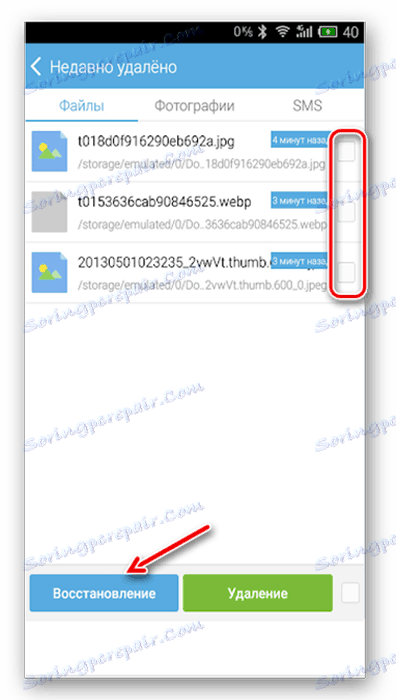
Zrušit
Jedná se o sdílenou aplikaci, která má omezenou bezplatnou verzi a rozšířenou placenou verzi. V prvním případě můžete obnovit pouze fotografie, ve druhém případě všechny druhy dat. Pro použití aplikace nejsou vyžadována kořenová práva.
Pokyny pro práci s aplikací:
- Stáhněte si ji z trhu Play a otevřete jej. V prvním okně budete muset nastavit některá nastavení. Například nastavte formát souborů, které je třeba obnovit v položce "Typy souborů" a adresář, ve kterém je třeba tyto soubory obnovit "Úložiště" . Stojí za to, že ve volné verzi některé z těchto parametrů nemusí být k dispozici.
- Po nastavení všech nastavení klikněte na "Skenovat" .
- Počkejte na dokončení skenování. Nyní vyberte soubory, které chcete obnovit. Pro pohodlí jsou v horní části rozdělení na obrázky, videa a další soubory.
- Po výběru použijte tlačítko Obnovit . Objeví se, pokud po nějakou dobu přidržíte název požadovaného souboru.
- Počkejte, až bude obnovení dokončeno a zkontrolujte soubory integrity.
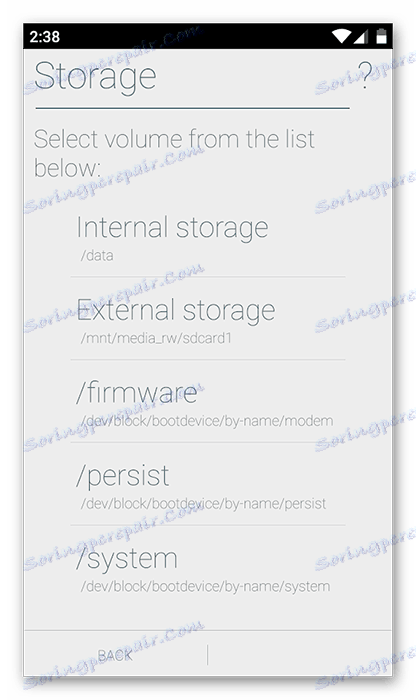
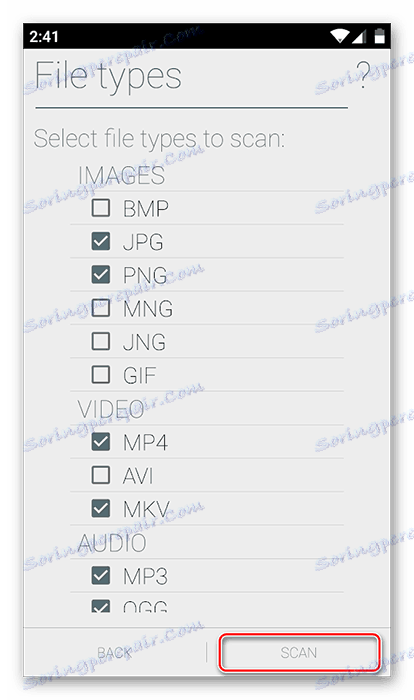
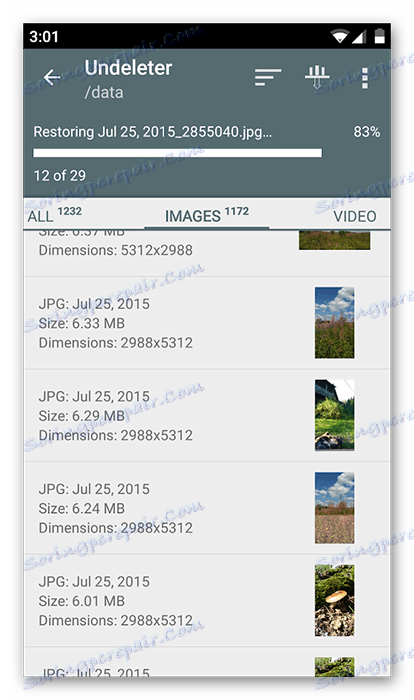
Zálohování titanu
Tato aplikace vyžaduje práva kořenů, ale je zcela zdarma. Ve skutečnosti je to jen "Košík" s pokročilými funkcemi. Zde můžete kromě obnovení souborů vytvářet záložní kopie. S touto aplikací je také možnost obnovit SMS.
Data aplikace jsou uložena v paměti Titanium Backup a mohou být přenesena do jiného zařízení a obnovena. Jedinými výjimkami jsou některá nastavení operačního systému.
Podívejme se, jak obnovit data v systému Android pomocí této aplikace:
- Nainstalujte a spusťte aplikaci. Přejděte na položku Zálohování . Pokud potřebujete soubor v této části, bude pro vás mnohem jednodušší jej obnovení.
- Najděte jméno nebo ikonu požadovaného souboru / programu a podržte jej.
- Nabídka by měla vyskočit, kde vám bude nabídnuto vybrat několik možností akce s tímto prvkem. Použijte možnost Obnovit .
- Je možné, že program znovu požádá o potvrzení akce. Potvrďte.
- Počkejte, až bude obnovení dokončeno.
- Pokud nebyl v zálohách nalezen požadovaný soubor, v druhém kroku přejděte na položku Procházet .
- Počkejte, až se skenuje Titanium Backup.
- Pokud byla během skenování nalezena požadovaná položka, postupujte podle kroků 3 až 5.
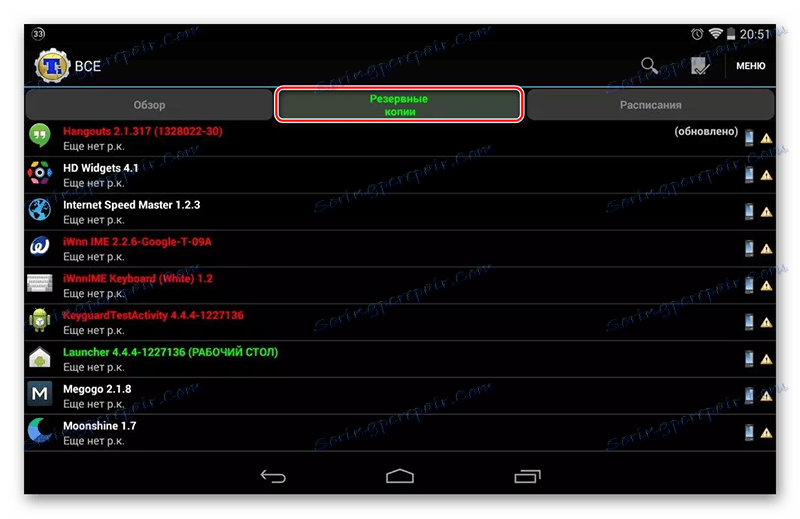
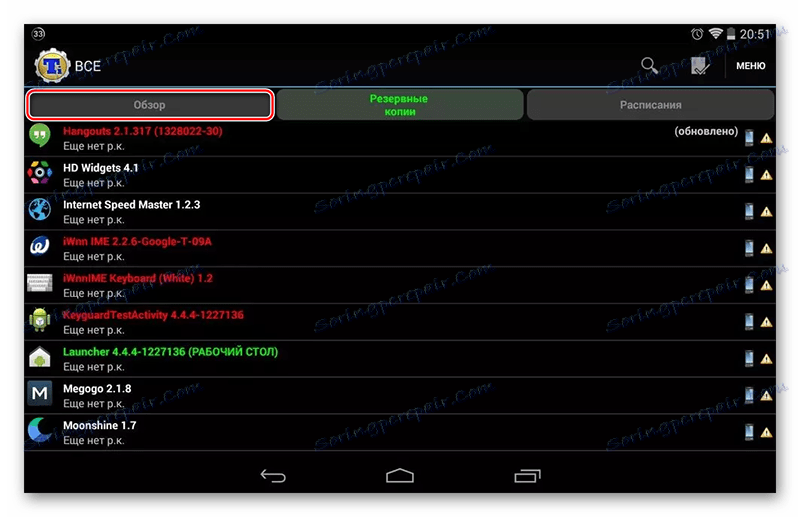
Metoda 2: Programy pro obnovení souborů v počítači
Tato metoda je nejspolehlivější a provádí se v následujících krocích:
- Připojení zařízení Android k počítači;
- Obnova dat pomocí speciálního softwaru na PC.
Více informací: Jak připojit tablet nebo telefon k počítači
Je třeba poznamenat, že připojení této metody se nejlépe provádí pouze pomocí kabelu USB. Pokud používáte Wi-Fi nebo Bluetooth, nebudete moci spustit obnovu dat.
Nyní vyberte program, který bude použit pro obnovu dat. Pokyny pro tuto metodu budou vzaty v úvahu na příkladu Recuva . Tento program je jedním z nejspolehlivějších, pokud jde o provádění takových úkolů.
- V uvítacím okně vyberte typy souborů, které chcete obnovit. Pokud nevíte přesně, s jakým typem souborů souviseli, vložte značku naproti položce "Všechny soubory" . Klepnutím na tlačítko "Další" pokračujte.
- V tomto kroku je třeba určit umístění souborů, které je třeba obnovit. Položte značku před "Na určitém místě" . Klikněte na tlačítko "Procházet" .
- Otevře se "Průzkumník" , kde musíte vybrat zařízení z připojených zařízení. Pokud víte, ve které složce v zařízení byly odstraněné soubory, vyberte pouze zařízení. Chcete-li pokračovat, klikněte na tlačítko "Další" .
- Objeví se okno, které indikuje, že program je připraven na hledání zbytkových souborů na médiu. Zde můžete zaškrtnout políčko "Enable Deep Scan" , což znamená hluboké skenování. V tomto případě bude společnost Recuva hledat soubory pro obnovení déle, ale bude mnohem více šancí získat potřebné informace.
- Chcete-li spustit skenování, klepněte na tlačítko "Start" .
- Po dokončení skenování se zobrazí všechny detekované soubory. Budou mít speciální poznámky ve formě kruhů. Zelená znamená, že soubor lze obnovit zcela bez ztráty. Žlutá - soubor bude obnoven, ale ne úplně. Červená - soubor nelze obnovit. Zaškrtněte políčka vedle souborů, které je třeba obnovit, a klikněte na tlačítko Obnovit .
- Otevře se "Průzkumník", kde musíte vybrat složku, do které budou odeslána obnovená data. Tento adresář lze umístit na zařízení Android.
- Počkejte na dokončení procesu obnovení souboru. V závislosti na jejich objemu a stupni integrity se čas, který program ukládání obnoví, se bude lišit.
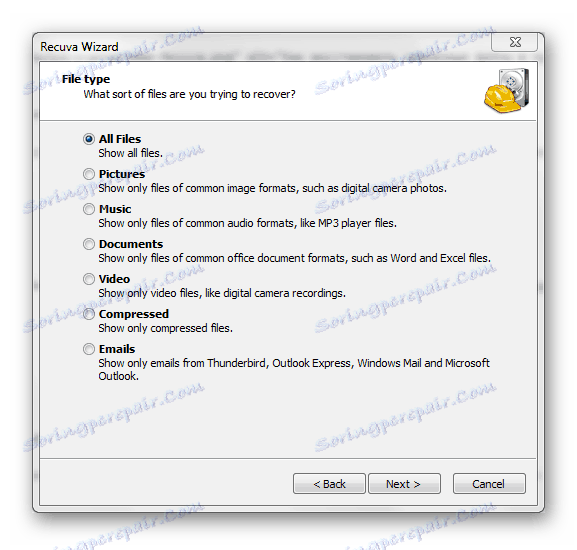
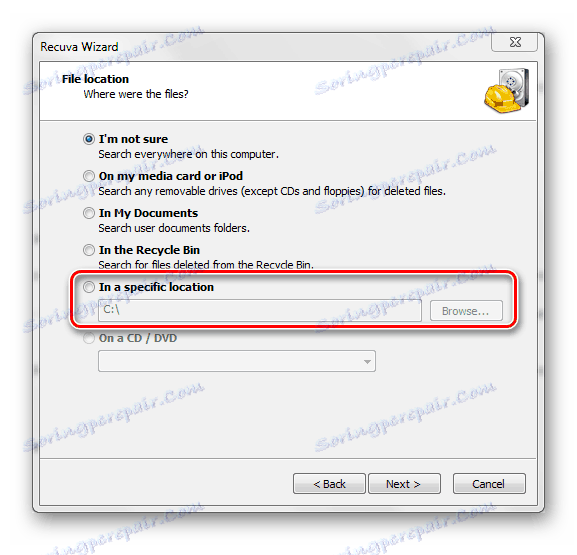
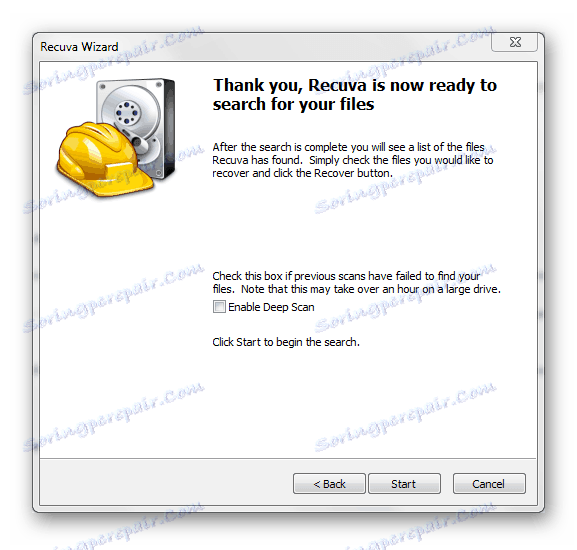
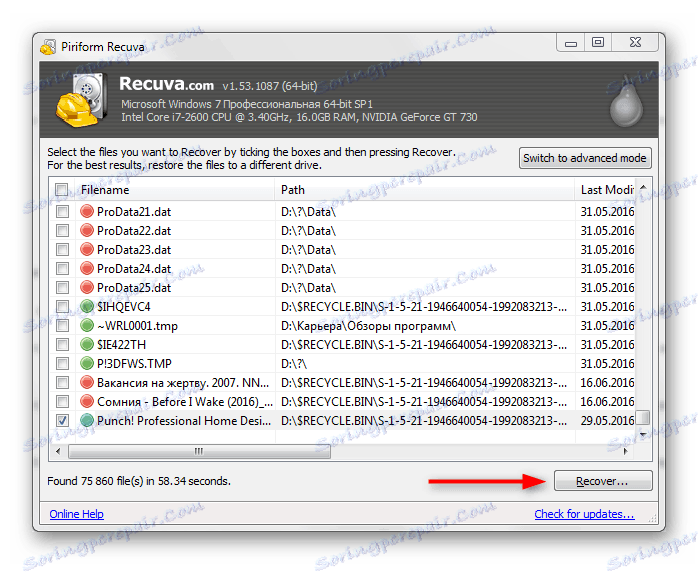

Metoda 3: Obnovení z koše
Zpočátku na smartphonech a tabletech se systémem Android OS, stejně jako v počítači, neexistuje "Košík" , ale může to být provedeno instalací speciální aplikace z trhu Play. Údaje, které spadají do takového "koše", budou automaticky v průběhu času odstraněny, ale pokud se tam nedávno nacházejí, můžete je vrátit na své místo relativně rychle.
Pro fungování takového "koše" nemusíte přidávat rootová práva pro vaše zařízení. Pokyny pro obnovu souborů vypadají takto (popsané na příkladu aplikace Dumpster):
- Otevřete aplikaci. Okamžitě se zobrazí seznam souborů, které byly umístěny do složky "Koše". Zaškrtněte ty, které chcete obnovit.
- V dolním menu vyberte položku, která je zodpovědná za obnovu dat.
- Počkejte až do konce procesu přenosu souborů do starého umístění.


Jak můžete vidět, při obnově souborů v telefonu není nic složitého. V každém případě existuje několik způsobů, které vyhovují každému uživateli smartphonu.
